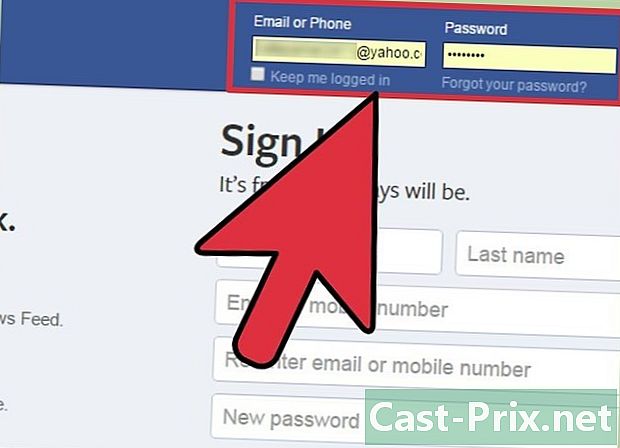Ako sa vrátiť na predchádzajúcu verziu v zariadeniach iPod Touch alebo iPhone
Autor:
Peter Berry
Dátum Stvorenia:
13 August 2021
Dátum Aktualizácie:
1 V Júli 2024

Obsah
- stupňa
- Časť 1 Aktualizácia z iOS 8 na 7.1.2
- Časť 2 Konfigurácia súborov a softvéru
- 3. časť Vráťte sa na staršiu verziu svojho zariadenia
Spoločnosť Apple často uvádza na trh nový firmvér pre iOS, ktorý vám dočasne bráni využívať výhody neautorizovaných funkcií dostupných prostredníctvom útek z väzenia vášho zariadenia. Potom budete musieť znova prejsť na staršiu verziu systému iOS a znova odblokovať svoje zariadenie.
stupňa
Časť 1 Aktualizácia z iOS 8 na 7.1.2
-
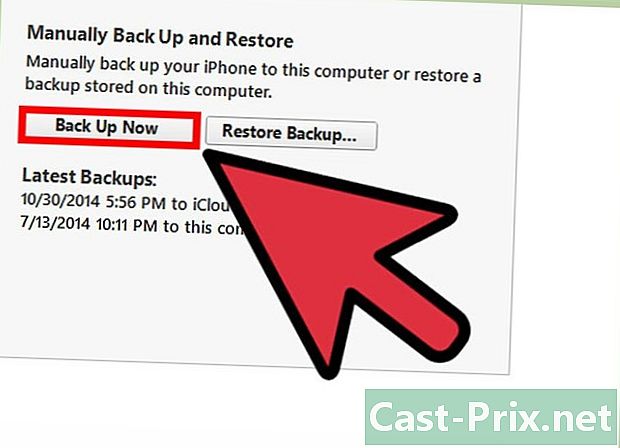
Vytvorte si záložnú kópiu svojho zariadenia. Záložná kópia vám pomôže minimalizovať akékoľvek prestoje, ak proces downgrade neprejde podľa plánu. V tomto článku sa dozviete, ako zálohovať iPhone. -

Stiahnite si súbor 7.1.2 IPSW. Súbor IPSW je súbor firmvéru, ktorý obsahuje systémový softvér iOS. Budete musieť stiahnuť podpísaný súbor IPSW pre verziu 7.1.2, ktorá je špecifická pre vaše zariadenie. Pre každý telefón a každého operátora existujú rôzne súbory.- Súbory IPSW nájdete na webových stránkach ako iDownloadBlog.com
-
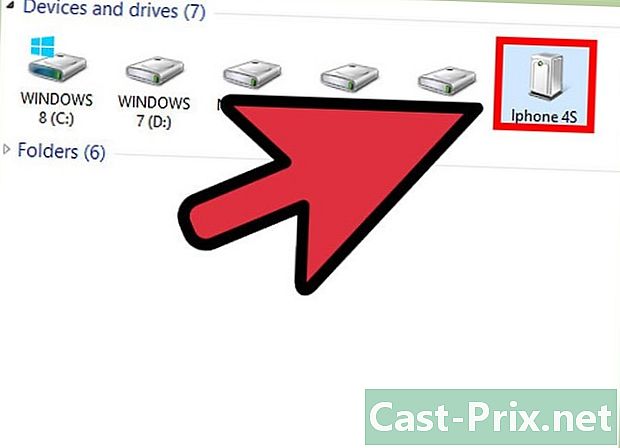
Pripojte svoj iPhone k počítaču. Ak sa aplikácia iTunes neotvorí automaticky, otvorte ju. -
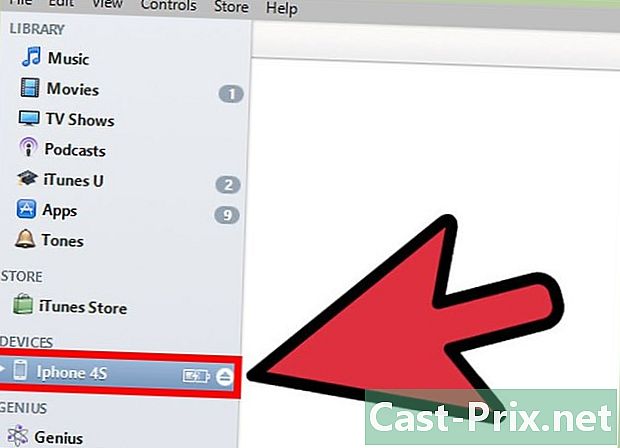
Vyberte zariadenie a kliknite na kartu zhrnutie. -

Načítajte súbor IPSW. Podržte ⌥ Opt (Mac) alebo ⇧ Shift (Windows) a kliknite na Aktualizovať. Prejdite svoj počítač a vyhľadajte stiahnutý súbor IPSW. -

Spustite proces a vráťte sa k predchádzajúcej verzii. Znova kliknite na tlačidlo Aktualizovať. Začne sa proces návratu k predchádzajúcej verzii.- Ak zlyhá, môže to byť spôsobené tým, že ste si stiahli nesprávny súbor alebo preto, že Apple prestal digitálne podpisovať súbory. Keď spoločnosť Apple už súbory nepodpíše, už sa nebude môcť vrátiť k predchádzajúcej verzii. Spoločnosť Apple digitálne podpíše súbory iba krátko po vydaní aktualizácie a nebude inzerovať, keď to prestanú robiť.
-

Nakonfigurujte svoje zariadenie. Po návrate na predchádzajúcu verziu sa na vašom „iDevice“ zobrazí obrazovka nastavení. Pri nastavovaní zariadenia postupujte podľa pokynov.
Časť 2 Konfigurácia súborov a softvéru
-
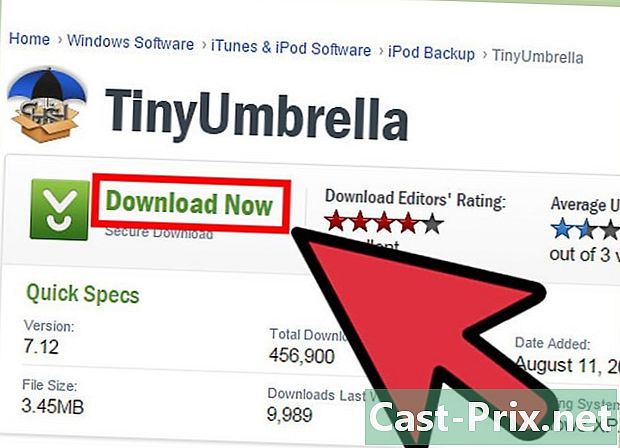
Zaregistrujte svoje SHSH Blobs a APTickets. Možno budete potrebovať program, ktorý dokáže zachytiť a zaznamenať vaše guľky a APTickets SHSH. Sú to súbory, ktoré telefón používa na komunikáciu s Apple a umožňuje mu nainštalovať firmvér starší ako aktuálna verzia. Dva najlepšie programy na tento účel sú iFaith a TinyUmbrella ..- V súčasnosti neexistuje spôsob, ako sa vrátiť k predchádzajúcej verzii bez toho, aby boli tieto súbory.
- Môžete sa vrátiť k verzii, pre ktorú máte tieto súbory. Zachyťte súbory vašej verzie 6 a môžete ich použiť pri vydaní verzie 7 atď. Program iFaith má však možnosť použiť súbory niekoho iného, takže ak ste tieto súbory neuložili, môžete tento program použiť.
- V iFaith uložte guľky kliknutím Vyhodiť SHSH blob (Uvoľnite blobs SHSH) alebo vyhľadajte kliknutím na ikonu niekoho iného Zobraziť dostupné ... (ukázať dostupnosť). Váš telefón bude musieť byť pripojený k počítaču.„Vstupenky“ by sa mali automaticky zaregistrovať súčasne pre väčšinu zariadení.
- Predchádzajúcu verziu môžete vrátiť pre nasledujúce zariadenia: iPhone 2G, iPhone 3G, iPhone 3GS alebo iPhone 4, iPad 1G, iPod Touch 1G, iPod Touch 2G, iPod Touch 3G a iPod Touch 4G. Firmvér sa neustále vyvíja, aby umožnil aktualizáciu nových zariadení na staršiu verziu.
-

Stiahnite si RedSn0w. Toto je najbežnejšie používaný program na návrat k staršej verzii zariadení iOS. -

Stiahnite si „firmvér“ verzie, do ktorej sa chcete vrátiť. Existuje veľa stránok online, kde ich nájdete. -
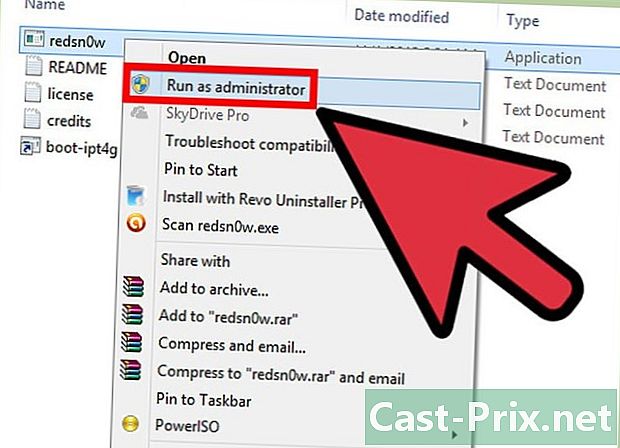
Spustite program. Ak používate Windows, budete musieť spustiť RedSn0w ako administrátor (na to kliknite pravým tlačidlom myši na ikonu).
3. časť Vráťte sa na staršiu verziu svojho zariadenia
-
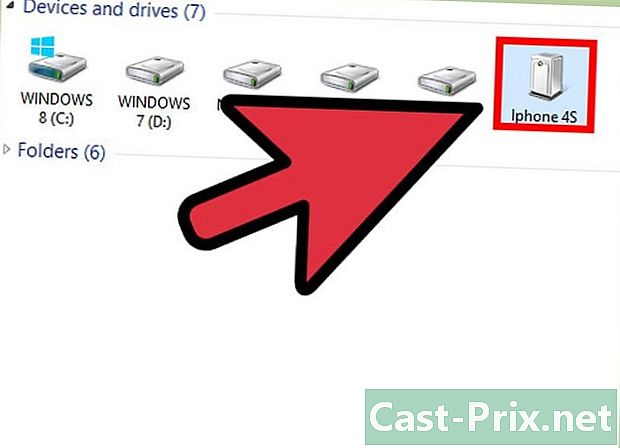
Pripojte telefón k počítaču. Použite štandardný kábel USB dodaný s vaším zariadením. Po pripojení prepnite telefón do režimu DFU. -
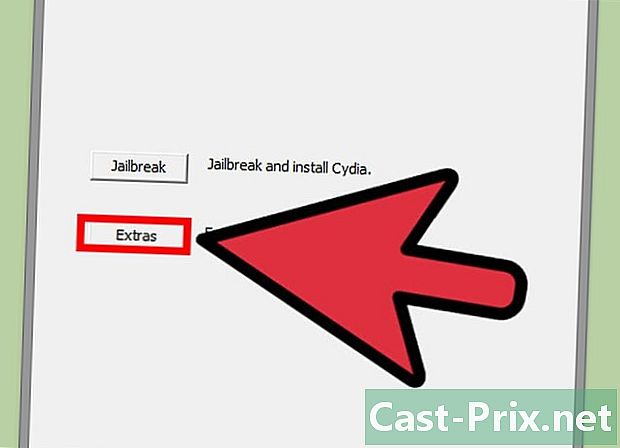
kliknite na extra. -
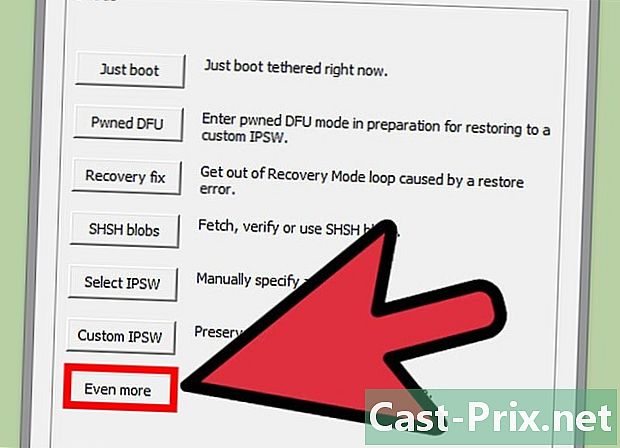
kliknite na Ešte viac (Ešte viac) -

kliknite na obnoviť (Obnovenie). -

kliknite na IPSWICH. Umožní vám to zvoliť firmvér, ktorý chcete obnoviť.- Ak máte odomknutý telefón, kliknite na ikonu áno aby sa zabránilo aktualizáciám základných pásiem.
-
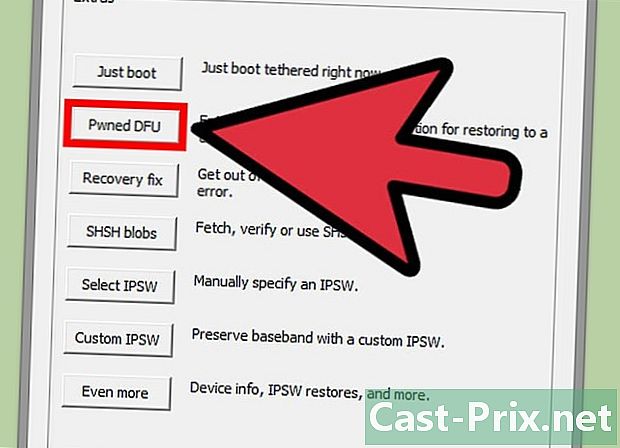
Prepnúť do režimu Pwned DFU. Kliknite na OK a ďalšie aby to bolo možné. -

Nájdite svoje guľky SHSH. RedSn0w by sa ich mal pokúsiť vyhľadať automaticky, ale ak ich nenájde, môžete to urobiť manuálne na počítači. Nezabudnite, kde ste ich uložili! -
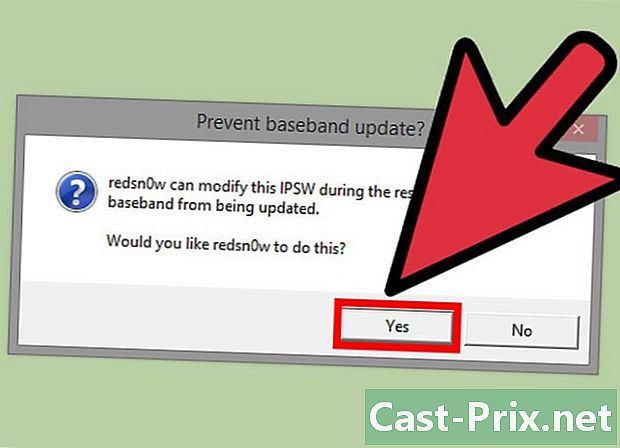
Nechajte program pracovať. Akonáhle sú guľky umiestnené, program by mal automaticky začať s aktualizáciou na predchádzajúcu verziu. -

Užite si svoje zariadenie! Aby ste sa vyhli opakovaniu tohto procesu, možno vás bude zaujímať „nezviazaný útek z väzenia“, to znamená nevyžiadanie, ktoré vám umožní reštartovať zariadenie bez počítača a ku ktorému sú prístupné takmer všetky zmeny.